Microsoft Entra SSO-integratie met Island
In dit artikel leert u hoe u Island integreert met Microsoft Entra ID. Met eenmalige aanmelding van Microsoft Entra kunnen eindgebruikers rechtstreeks toegang krijgen tot Island, The Enterprise Browser, via Microsoft Entra-verificatie. Beheer s kunnen ook gebruikers toevoegen of verwijderen en kenmerken van Microsoft Entra-id bijwerken. Wanneer u Island integreert met Microsoft Entra ID, kunt u het volgende doen:
- In Microsoft Entra-id beheren wie toegang heeft tot Island.
- Ervoor zorgen dat gebruikers automatisch met hun Microsoft Entra-account worden aangemeld bij Island.
- Beheer uw accounts op één centrale locatie.
U configureert en test eenmalige aanmelding van Microsoft Entra voor Island in een testomgeving. Island ondersteunt door SP en IDP geïnitieerde eenmalige aanmelding en Just In Time-inrichting van gebruikers.
Vereisten
Als u Microsoft Entra ID wilt integreren met Island, hebt u het volgende nodig:
- Een Microsoft Entra-gebruikersaccount. Als u dat nog niet hebt, kunt u gratis een account maken.
- Een van de volgende rollen: Application Beheer istrator, Cloud Application Beheer istrator of Toepassingseigenaar.
- Een Microsoft Entra-abonnement. Als u geen abonnement hebt, kunt u een gratis account krijgen.
- Een abonnement op Island waarvoor eenmalige aanmelding is ingeschakeld.
Toepassing toevoegen en een testgebruiker toewijzen
Voordat u begint met het configureren van eenmalige aanmelding, moet u de Island-toepassing toevoegen vanuit de Microsoft Entra-galerie. U hebt een testgebruikersaccount nodig om toe te wijzen aan de toepassing en de configuratie voor eenmalige aanmelding te testen.
Island toevoegen vanuit de Microsoft Entra-galerie
Voeg Island toe vanuit de Microsoft Entra-toepassingsgalerie om eenmalige aanmelding met Island te configureren. Zie de quickstart: Toepassing toevoegen vanuit de galerie voor meer informatie over het toevoegen van toepassingen vanuit de galerie.
Microsoft Entra-testgebruiker maken en toewijzen
Volg de richtlijnen in het artikel voor het maken en toewijzen van een gebruikersaccount om een testgebruikersaccount met de naam B.Simon te maken.
U kunt ook de wizard Enterprise App Configuration gebruiken. In deze wizard kunt u een toepassing toevoegen aan uw tenant, gebruikers/groepen toevoegen aan de app en rollen toewijzen. De wizard biedt ook een koppeling naar het configuratievenster voor eenmalige aanmelding. Meer informatie over Microsoft 365-wizards.
Eenmalige aanmelding voor Microsoft Entra configureren
Voer de volgende stappen uit om eenmalige aanmelding van Microsoft Entra in te schakelen.
Meld u aan bij het Microsoft Entra-beheercentrum als ten minste een cloudtoepassing Beheer istrator.
Blader naar Identity>Applications Enterprise>applications>Island>Single sign-on.
Selecteer SAML op de pagina Selecteer een methode voor eenmalige aanmelding.
Selecteer op de pagina Eenmalige aanmelding instellen met SAML het potloodpictogram voor Standaard-SAML-configuratie om de instellingen te bewerken.

In de sectie Standaard SAML-configuratie voert u de volgende stappen uit:
a. Typ in het tekstvak Id een URL met het volgende patroon:
urn:auth0:za-production:<TENANTID>-saml-browser-prodb. In het tekstvak Antwoord-URL typt u een URL met behulp van het volgende patroon:
https://login.island.io/login/callback?connection=<TENANTID>-saml-browser-prodAls u de toepassing in de door SP geïnitieerde modus wilt configureren, voert u de volgende stap uit:
Typ een URL in het tekstvak Aanmeldings-URL:
https://download.island.ioNotitie
Dit zijn geen echte waarden. Werk deze waarden bij met de werkelijke id en antwoord-URL. Neem contact op met het ondersteuningsteam van Island om deze waarden te verkrijgen. U kunt ook verwijzen naar de patronen die worden weergegeven in de sectie Standaard SAML-configuratie .
In uw Island-toepassing worden de SAML-asserties in een specifieke indeling verwacht. Hiervoor moet u aangepaste kenmerktoewijzingen toevoegen aan de configuratie van uw SAML-tokenkenmerken. In de volgende schermopname ziet u een voorbeeld hiervan. De standaardwaarde van de unieke gebruikers-id is user.userprincipalname , maar op Island wordt verwacht dat deze wordt toegewezen aan de object-id van de gebruiker en de indeling van de naam-id wordt gewijzigd in Permanent. Hiervoor kunt u het kenmerk user.objectid uit de lijst gebruiken of de juiste kenmerkwaarde gebruiken op basis van de configuratie van uw organisatie.

Notitie
Bewerk in de lijst met standaardkenmerken de volgende claims handmatig:
- Klik op de claim givenname (user.givenname), wijzig de instelling Naam in given_name en klik op Opslaan.
- Klik op de naamclaim (user.userprincipalname), wijzig de broninstelling in Transformatie en bewerk de transformatie-instellingen als volgt.
- Selecteer Transformatie, kies Join(). Selecteer user.givenname als parameter 1 en voeg één witruimte toe als Scheidingsteken en kies user.surname als parameter 2.
- Klik op Toevoegen en Opslaan om de configuratie te voltooien.
Bovendien verwacht de eilandtoepassing nog enkele kenmerken die als SAML-antwoord moeten worden doorgestuurd. Deze worden hieronder weergegeven. Deze kenmerken worden ook vooraf ingevuld, maar u kunt ze controleren volgens uw vereisten.
Naam Bronkenmerk e-mailadres user.mail family_name user.surname groepen user.groups [All] Op de pagina Eenmalige aanmelding met SAML instellen in de sectie SAML-handtekeningcertificaat gaat u naar Certificaat (Base64) en selecteert u Downloaden om het certificaat te downloaden en op te slaan op uw computer.
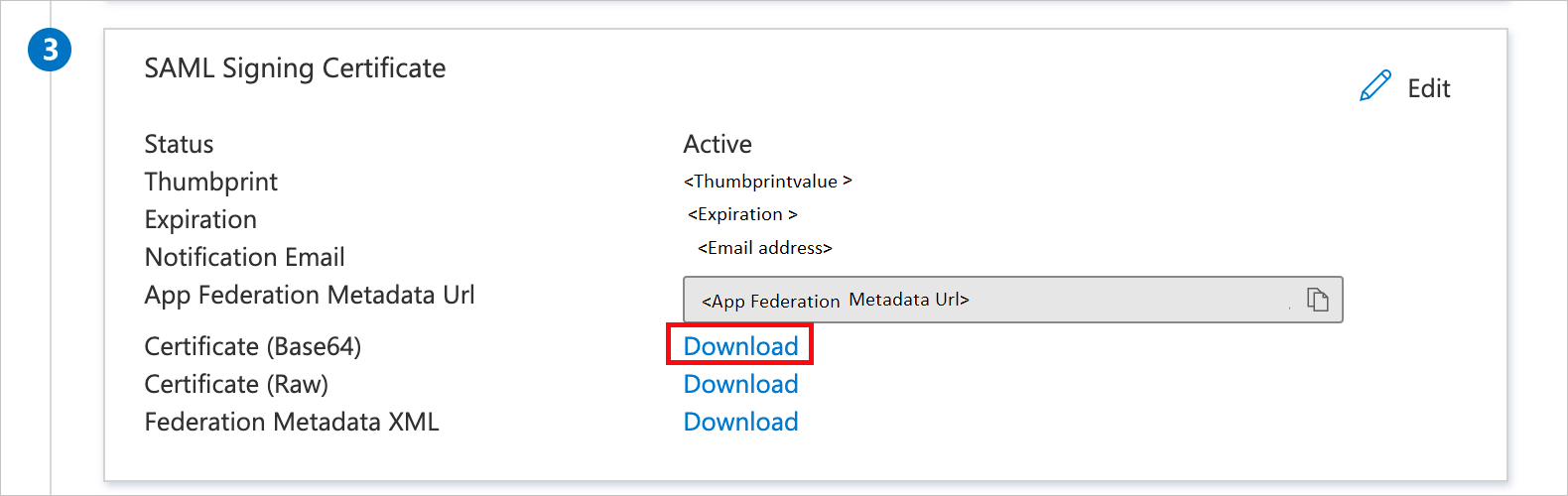
In de sectie Eiland instellen kopieert u de juiste URL('s) op basis van uw behoeften.

Eenmalige aanmelding voor Island configureren
Als u eenmalige aanmelding aan islandzijde wilt configureren, moet u het gedownloade certificaat (Base64) en de juiste uit de toepassingsconfiguratie gekopieerde URL's verzenden naar het ondersteuningsteam van Island. Het team stelt de instellingen zo in dat de verbinding tussen SAML en eenmalige aanmelding aan beide zijden goed is ingesteld.
Testgebruiker voor Island maken
In deze sectie wordt een gebruiker met de naam B.Simon gemaakt in Island. Island biedt ondersteuning voor Just-In-Time-inrichting van gebruikers. Deze functie is standaard ingeschakeld. Deze sectie bevat geen actie-item voor u. Als er nog geen gebruiker in Island bestaat, wordt er meestal een nieuwe gemaakt na verificatie.
Eenmalige aanmelding testen
In deze sectie test u de configuratie voor eenmalige aanmelding van Microsoft Entra met de volgende opties.
Met SP geïnitieerd:
Klik op Deze toepassing testen. U wordt omgeleid naar de aanmeldings-URL van Island, waar u de aanmeldingsstroom kunt initiëren.
Ga rechtstreeks naar de aanmeldings-URL van Island en initieer de aanmeldingsstroom daar.
Met IDP geïnitieerd:
- Klik op Deze toepassing testen en u wordt automatisch aangemeld bij het eiland waarvoor u eenmalige aanmelding hebt ingesteld.
U kunt ook Mijn apps van Microsoft gebruiken om de toepassing in een willekeurige modus te testen. Wanneer u in de Mijn apps op de tegel Island klikt en deze is geconfigureerd in de SP-modus, wordt u omgeleid naar de aanmeldingspagina van de toepassing voor het initiëren van de aanmeldingsstroom. Als deze is geconfigureerd in de IDP-modus, wordt u automatisch aangemeld bij het eiland waarvoor u eenmalige aanmelding hebt ingesteld. Zie Microsoft Entra Mijn apps voor meer informatie.
Aanvullende bronnen
- Wat is eenmalige aanmelding met Microsoft Entra ID?
- Plan een implementatie van eenmalige aanmelding.
Volgende stappen
Zodra u Island hebt geconfigureerd, kunt u sessiebeheer afdwingen, waardoor exfiltratie en infiltratie van gevoelige gegevens van uw organisatie in realtime worden beschermd. Sessiebeheer is een uitbreiding van voorwaardelijke toegang. Meer informatie over het afdwingen van sessiebeheer met Microsoft Cloud App Security.